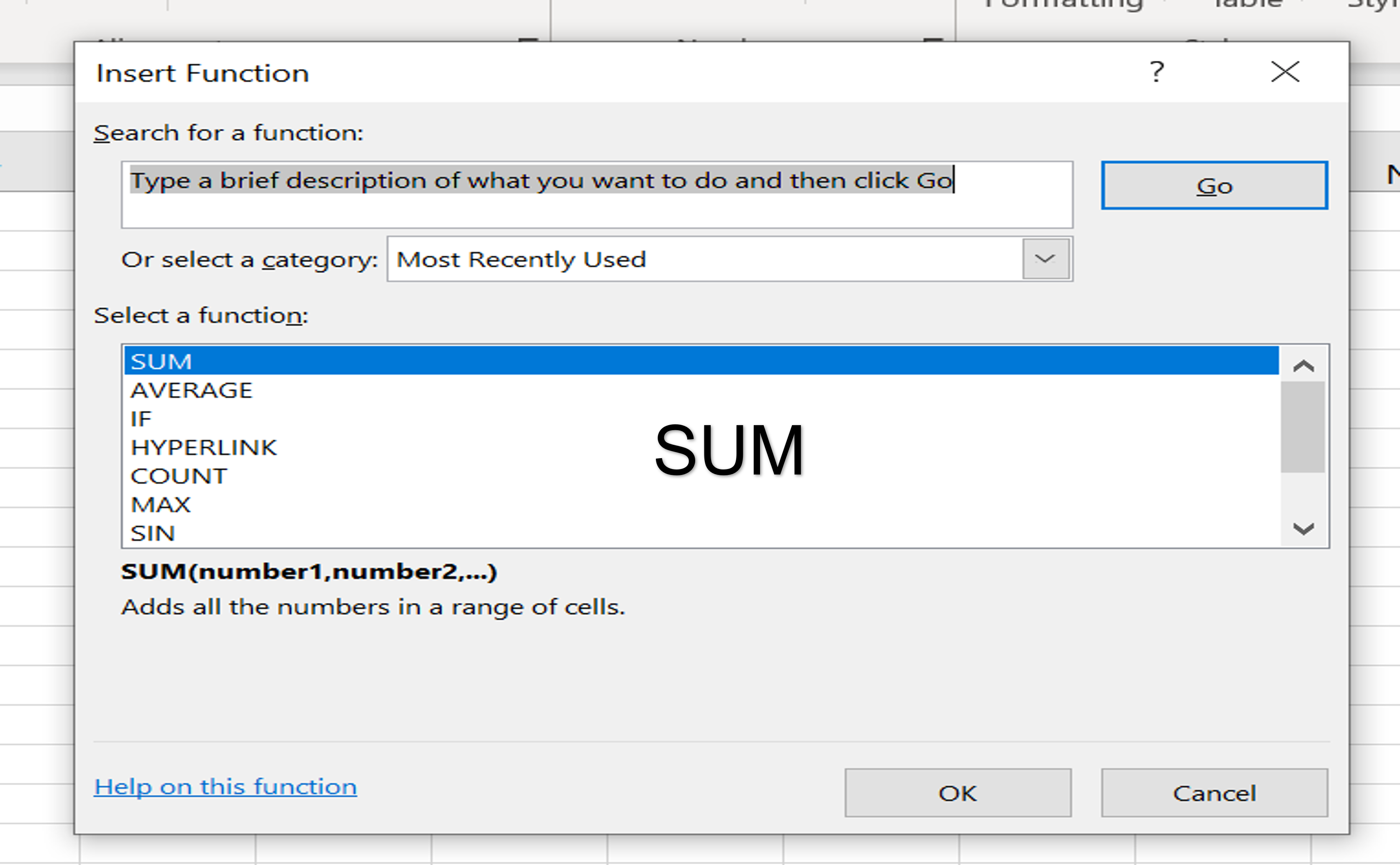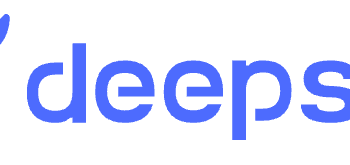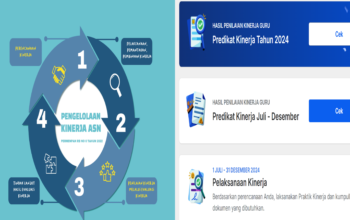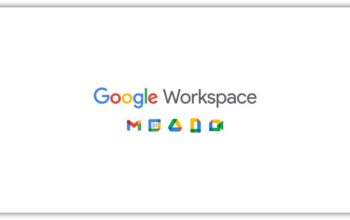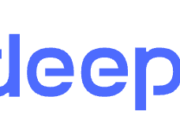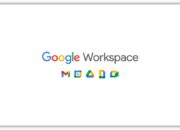bergasnet – Microsoft Excel merupakan salah satu program spreadsheet paling populer di dunia yang digunakan untuk mengelola data, perhitungan, dan analisis. Salah satu fitur yang membuat Excel begitu kuat adalah kemampuannya menggunakan rumus dan fungsi untuk menyederhanakan perhitungan yang kompleks.
Dalam artikel ini, kita akan membahas beberapa fungsi rumus pada Excel yang paling sering digunakan, lengkap dengan penjelasan dan contoh penerapannya.
1. SUM
Fungsi SUM adalah salah satu fungsi paling dasar di Excel yang digunakan untuk menjumlahkan angka dalam suatu range atau sel tertentu. Fungsi ini sangat bermanfaat ketika kita ingin menjumlahkan serangkaian data dengan cepat.
Syntax: =SUM(number1, [number2], ...)
Contoh: =SUM(A1:A10) akan menjumlahkan semua angka dari sel A1 hingga A10.
2. AVERAGE
Fungsi AVERAGE digunakan untuk menghitung nilai rata-rata dari suatu range atau kumpulan angka. Ini sangat berguna untuk analisis data, terutama untuk mengetahui nilai tengah dari suatu kumpulan data.
Syntax: =AVERAGE(number1, [number2], ...)
Contoh: =AVERAGE(B1:B10) akan menghitung rata-rata dari nilai-nilai dalam sel B1 hingga B10.
3. IF
Fungsi IF memungkinkan kita untuk melakukan logika bersyarat. Artinya, kita bisa melakukan suatu tindakan jika kondisi tertentu terpenuhi, dan melakukan tindakan lain jika tidak terpenuhi.
Syntax: =IF(logical_test, value_if_true, value_if_false)
Contoh: =IF(A1>10, "Lulus", "Gagal") akan mengembalikan “Lulus” jika nilai di A1 lebih besar dari 10, dan “Gagal” jika tidak.
4. VLOOKUP
Fungsi VLOOKUP digunakan untuk mencari nilai tertentu dalam tabel secara vertikal berdasarkan nilai acuan yang kita tentukan. Ini sangat berguna untuk menggabungkan data dari beberapa tabel atau sheet yang berbeda.
Syntax: =VLOOKUP(lookup_value, table_array, col_index_num, [range_lookup])
Contoh: =VLOOKUP("John", A1:C10, 2, FALSE) akan mencari “John” di kolom pertama rentang A1:C10 dan mengembalikan nilai yang sesuai dari kolom kedua.
5. HLOOKUP
Fungsi HLOOKUP mirip dengan VLOOKUP, tetapi pencariannya dilakukan secara horizontal (baris). Ini digunakan ketika kita ingin mencari data di baris pertama dari sebuah tabel.
Syntax: =HLOOKUP(lookup_value, table_array, row_index_num, [range_lookup])
Contoh: =HLOOKUP("Produk", A1:E5, 3, FALSE) akan mencari “Produk” di baris pertama rentang A1:E5 dan mengembalikan nilai dari baris ketiga.
6. COUNT
Fungsi COUNT digunakan untuk menghitung jumlah sel yang berisi angka dalam suatu rentang. Ini sangat berguna ketika kita ingin mengetahui berapa banyak sel yang berisi data numerik.
Syntax: =COUNT(value1, [value2], ...)
Contoh: =COUNT(C1:C20) akan menghitung berapa banyak sel yang berisi angka dalam rentang C1 hingga C20.
7. COUNTIF
Fungsi COUNTIF digunakan untuk menghitung jumlah sel dalam rentang tertentu yang memenuhi kriteria yang ditentukan. Fungsi ini sangat berguna untuk menghitung data yang sesuai dengan kondisi tertentu.
Syntax: =COUNTIF(range, criteria)
Contoh: =COUNTIF(A1:A10, ">50") akan menghitung berapa banyak sel dalam rentang A1 hingga A10 yang memiliki nilai lebih dari 50.
8. CONCATENATE
Fungsi CONCATENATE digunakan untuk menggabungkan dua atau lebih teks dari sel yang berbeda menjadi satu. Ini sering digunakan untuk menyusun data dari beberapa kolom menjadi satu kolom.
Syntax: =CONCATENATE(text1, [text2], ...)
Contoh: =CONCATENATE(A1, " ", B1) akan menggabungkan teks dari sel A1 dan B1 dengan spasi di antara keduanya.
9. MAX dan MIN
Fungsi MAX dan MIN digunakan untuk menemukan nilai tertinggi dan terendah dalam suatu rentang data. Ini sangat berguna dalam analisis data untuk menemukan batas-batas nilai.
Syntax MAX: =MAX(number1, [number2], ...)
Syntax MIN: =MIN(number1, [number2], ...)
Contoh MAX: =MAX(D1:D10) akan mengembalikan nilai terbesar dalam rentang D1 hingga D10.
Contoh MIN: =MIN(D1:D10) akan mengembalikan nilai terkecil dalam rentang D1 hingga D10.
10. LEN
Fungsi LEN digunakan untuk menghitung jumlah karakter dalam sebuah teks atau sel. Ini berguna untuk memastikan panjang teks atau kode tertentu.
Syntax: =LEN(text)
Contoh: =LEN(A1) akan menghitung jumlah karakter dalam sel A1.
Kesimpulan
Microsoft Excel menawarkan banyak fungsi dan rumus yang memungkinkan kita untuk melakukan berbagai macam perhitungan, analisis, dan manipulasi data dengan lebih efisien. Fungsi-fungsi seperti SUM, IF, VLOOKUP, dan lainnya adalah bagian kecil dari banyaknya fungsi yang tersedia, namun fungsi-fungsi ini adalah yang paling sering digunakan dalam pengolahan data harian. Menguasai fungsi-fungsi ini dapat meningkatkan produktivitas dan efektivitas pekerjaan kita di Excel.